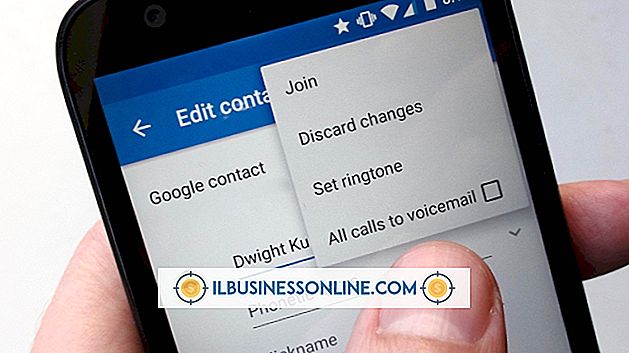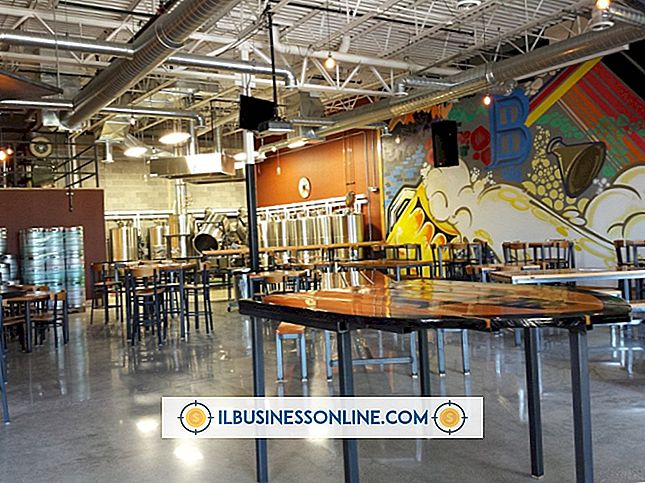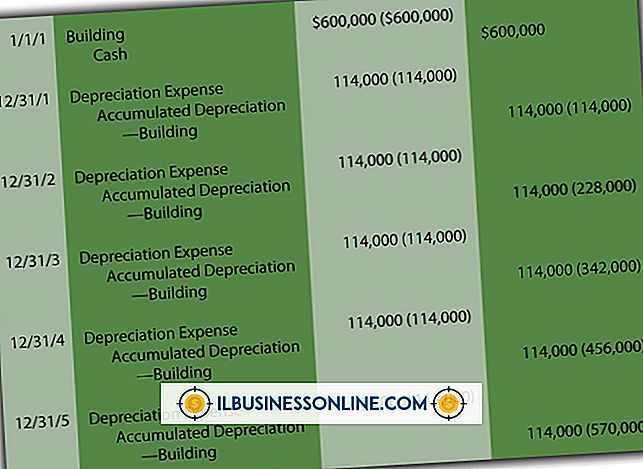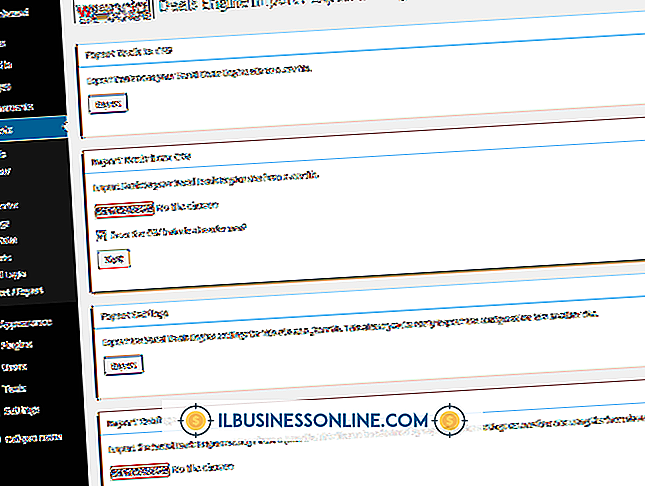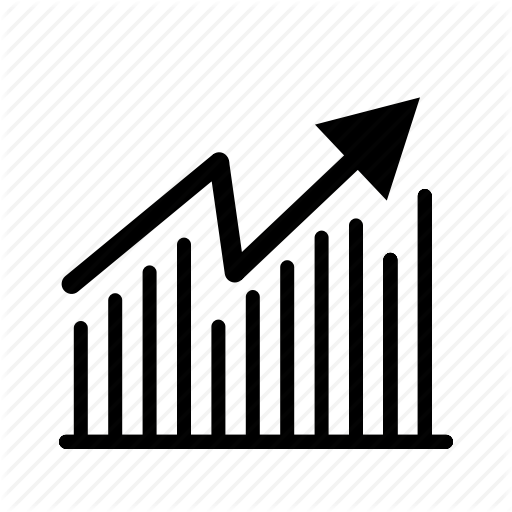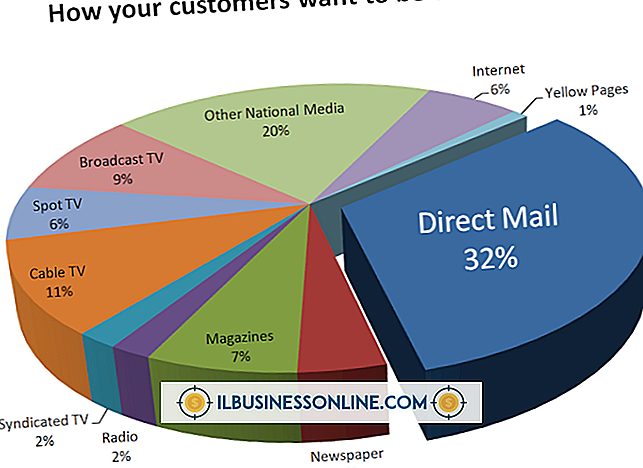So laden Sie Produkte über CSV auf Zen Cart hoch

Zen Cart benötigt das Easy Populate-Modul, um Produkte importieren zu können, die im CSV-Format eingegeben wurden. Dies erspart Ihnen die manuelle Langeweile, jedes Produkt einzeln über das Web-Interface einzugeben. Das Modul ist kostenlos und bietet eine Produktvorlage im CSV-Format, die Sie in Excel oder Open Office Calc oder einem anderen Tabellenkalkulationspaket bearbeiten können.
1
Laden Sie das Easy Populate-Modul aus dem Modul-Repository von Zen Cart herunter. Es wird eine ZIP-Datei sein.
2
Extrahieren Sie die ZIP-Datei in einen Ordner, an den Sie sich später erinnern. Dadurch werden die beiden Ordner "Admin" und "TempEP" extrahiert.
3.
Melden Sie sich über FTP bei Ihrem Server an oder verwenden Sie die browserbasierte Dateischnittstelle Ihres Webhosts.
4
Laden Sie alle Dateien im Ordner "Admin" des Moduls in das Verzeichnis "Admin" von Zen Cart auf Ihrem Server hoch.
5
Laden Sie alle Dateien im Ordner "TempEP" des Moduls in das Basisverzeichnis (Stammverzeichnis) Ihrer Zen Cart-Installation hoch.
6
Melden Sie sich bei Ihrem Zen Cart Store-Dashboard an. Klicken Sie auf "Tools" und dann auf "Easy Populate". Klicken Sie auf den Konfigurationslink, der in der Kopfzeile der Dashboard-Seite angezeigt wird.
7.
Klicken Sie auf den Link "Komplette .csv-Datei zum Bearbeiten herunterladen", um eine Arbeitsdatei herunterzuladen, die mit Ihren Produkten gefüllt wird.
8
Öffnen Sie die CSV-Datei mit Ihrem Tabellenkalkulationsprogramm Ihrer Wahl, und fügen Sie alle Ihre Produktinformationen ein, wobei die Kopfzeilen in der Vorlagendatei übereinstimmen. Speichern Sie die Datei als CSV-Datei.
9
Klicken Sie im Store-Management-Dashboard auf "EP-Datei hochladen". Navigieren Sie zu dem Speicherort der Datei und klicken Sie auf den Link "In DB einfügen", um Ihre Massenprodukte zu importieren.